Kuidas ma saan alla laadida RTX 3070 draivereid? Lugege seda postitust lõpuni, et õppida GeForce RTX 3070 Ti draiveri värskendamise või allalaadimise meetodeid Windows 10, 8 ja 7 arvutite jaoks.
GeForce RTX 3070 Ti graafikakaarti toidab NVIDIA 2. põlvkonna RTX arhitektuur – Ampere. See on iga laua- või sülearvuti üks põhilisi, kuid kõige olulisemaid komponente. Kuid kui teie graafikakaardi draiver (GPU, videokaart või kuvakaart) puudub või on aegunud, võib teil tekkida mitmeid probleeme, nagu GPU. artefaktid, madalama eraldusvõimega väljund, madal FPS (kaadrit sekundis), mahajäänud mänguviis ja aeglane arvuti jõudlus filmide esitamisel/töötlemisel, HD videod jne.
Seetõttu on äärmiselt oluline värskendada oma NVIDIA GeForce RTX 3070 draiverit uusimale versioonile, et oma GPU-st maksimumi võtta ja arvuti üldist jõudlust parandada.
GeForce RTX 3070 Ti draiverite allalaadimiseks ja värskendamiseks Windows 10, 8 ja 7 arvutites on mitu võimalust ning see juhend hõlmab neid üksikasjalikult.
Soovitus Nvidia GeForce RTX 3070 Ti draiveri allalaadimiseks Windowsi jaoks
Manuaalne protsess võib olla aeganõudev ja kurnav, mistõttu me ei soovita oma lugejatel seda kasutada. Manuaalse meetodi asemel saate kasutada automaatset tarkvara, näiteks Bit Driver Updater. Automaatse tarkvara abil saate hõlpsalt värskendada kõiki oma aegunud ja vigaseid draivereid ühe korraga. Parim osa on see, et kõigi probleemsete seadmedraiverite värskendamiseks kulub vaid kaks sammu.

Kuidas alla laadida GeForce RTX 3070 Ti draiverid Windows 10, 8, 7 jaoks
Järgmised on kõige usaldusväärsemad meetodid, mille abil saate Windows PC-sse Nvidia GeForce RTX 3070 draivereid alla laadida ja installida.
1. meetod: GeForce RTX 3070 Ti draiveri allalaadimine Nvidia veebisaidi kaudu
Nvidia annab oma graafikakaartidele regulaarselt välja uusi draiveriversioone, et parandada vigu, lisada uusi funktsioone ja parandada üldist stabiilsust. Nvidia 3070 Ti draiverite allalaadimiseks ja installimiseks Nvidia ametlikult veebisaidilt järgige alltoodud juhiseid.
- Mine lehele ametlik Nvidia veebisait.
- Valige Autojuhid lehe ülaosast (vt pilti allpool).
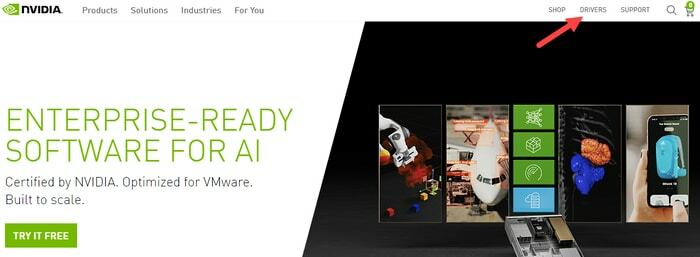
- all NVIDIA draiverite allalaadimine jaotis, valige GeForce valige rippmenüüst „Toote tüüp”. GeForce RTX 30 seeria tooteseeriast ja valige GeForce RTX 3070 Ti menüüst ‘Toode’.
- Järgmisena valige Operatsioonisüsteem versioon, Allalaadimise tüüp (Mänguvalmidusega draiver või stuudiodraiver) ja Keel vastavalt.
Märge:Mänguvalmis draiver (GRD) on optimeeritud mängimisega seotud ülesannete täitmiseks, samas kui Stuudio draiver (SD) kasutatakse sisuarendusega seotud töödeks nagu graafiline disain, videotöötlus jne.
- Pärast kõigi otsinguväljade täitmist klõpsake nuppu Otsing nuppu.
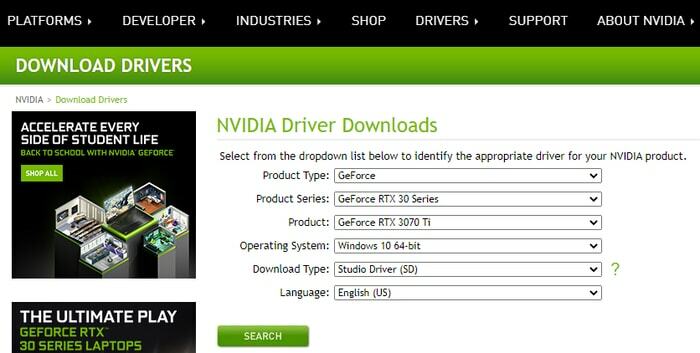
- Järgmisena peate klõpsama nuppu Lae alla nuppu, et hankida värskendatud draiverifail.
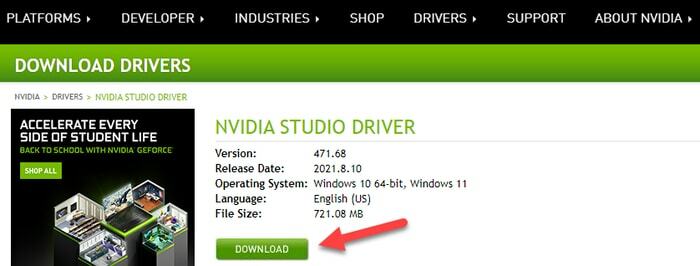
- Kord GeForce RTX 3070 Ti draiveri seadistusfail (.exe) on alla laaditud, käivitage see ja järgige installimise lõpetamiseks ekraanil kuvatavaid juhiseid.
- Taaskäivita oma arvutisse, et need hiljutised muudatused jõustuksid.
Loe ka: NVIDIA GeForce GO 7300 draiverid laadige alla, installige ja värskendage Windowsi arvutisse
2. meetod: GeForce RTX 3070 Ti draiveri allalaadimine seadmehalduri kaudu
Seadmehalduri utiliit on Microsofti Windowsi süsteemidesse sisse ehitatud, võimaldades kasutajatel vaadata kõiki ühendatud riistvaraseadmeid ja nende olekuteavet. Saate seda kasutada ka GeForce RTX 3070 draiverite värskendamiseks või allalaadimiseks Windows 10 ja vanemate OS-i versioonide jaoks. Siin on üksikasjalikud sammud.
- Vajutage nuppu Windows + X võtmed samal ajal ja valige Seadmehaldur kiirpääsumenüüst.

- Järgmisena laiendage Ekraani adapterid osa.
- Paremklõpsake Nvidia GeForce RTX 3070 Ti graafikakaardi nimel ja valige Uuenda draiverit valik kontekstimenüüst.
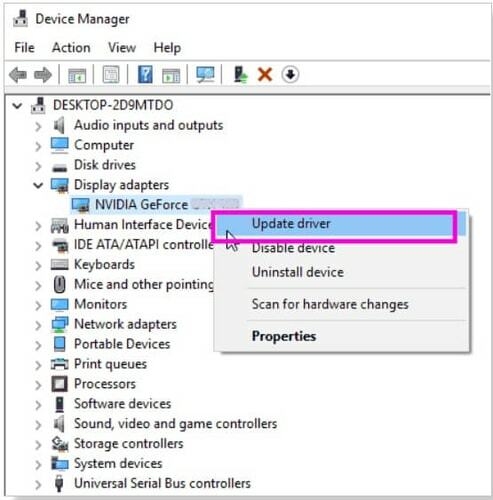
- Järgmiseks valige Otsige automaatselt värskendatud draiveritarkvara valik.

- Nüüd peate kannatlikult ootama, kuni Windows otsib ja installib selle uuendatud draiveri versioon teie süsteemis.
- Kui installimine on lõppenud, Taaskäivita sinu arvuti.
Loe ka: Nvidia GeForce GTX 960 draiveri allalaadimine, installimine ja värskendamine Windowsis
3. meetod: GeForce RTX 3070 Ti draiveri allalaadimine Bit Driver Updateri kaudu (soovitatav)
Kui olete algaja või kesktaseme kasutaja, võib draiverite värskendamine ülalkirjeldatud käsitsi meetodite abil olla tõeliselt keeruline ülesanne. Põhjus, miks me seda ütleme, on see, et sellel on palju varjukülgi ja see nõuab palju aega ja kannatlikkust värskendage kõiki draivereid. Seetõttu soovitame teil kasutada automaatset tarkvara nagu Bit Driver Updater, mis muudab draiverite värskendamise protsessi imelihtsaks ja ülikiireks. Sõltumata teie teadmiste tasemest saate hõlpsalt tarkvaraga kohaneda ja kõiki draivereid värskendada.
Nvidia GeForce RTX 3070 Ti draiveri Windows PC jaoks allalaadimiseks, kasutades tarkvara Bit Driver Updater, tehke järgmist.
- Allalaadimiseks ja installimiseks klõpsake allolevat nuppu Biti draiveri värskendaja.

- Klõpsake Skanni draiverid et lasta programmil tuvastada vananenud draiveriversioonidega riistvaraseadmeid.
- Oodake, kuni skannimise tulemused kuvatakse. Seejärel saate värskendada GeForce RTX 3070 draivereid ja kõiki muid probleemseid draivereid, valides Värskenda kõik valik.

Loe ka: Kuidas ma tean, milline Inteli graafikadraiver mul on?
Viimased sõnad: NVIDIA GeForce RTX 3070 draiveri allalaadimine Windows PC jaoks
Selle artikli kaudu arutasime GeForce RTX 3070 allalaadimise, installimise ja värskendamise kõige tõhusamaid meetodeid. Ti draiver Windows 10, 8 ja 7 arvutites. Draiveri värskendamiseks võite kasutada mis tahes ülaltoodud lähenemisviise ülesanne.
Loodame, et teil on nüüd kõik värskendatud Nvidia GeForce'i draiverid graafikamahukate ülesannete täitmiseks. Kui teil on veel küsimusi või ideid, mida meiega jagada, jätke palun allpool kommentaar.